विषयसूची:
- चरण 1:
- चरण 2:
- चरण 3:
- चरण 4:
- चरण 5: ग्रहण कैसे डाउनलोड करें
- चरण 6:
- चरण 7:
- चरण 8: ग्रहण स्थापित करना
- चरण 9:
- चरण 10:
- चरण 11:

वीडियो: ग्रहण के साथ शुरुआत करना: 11 कदम

2024 लेखक: John Day | [email protected]. अंतिम बार संशोधित: 2024-01-30 09:20

एक्लिप्स को सफलतापूर्वक डाउनलोड और इंस्टॉल करने के लिए नीचे दिए गए निर्देशों का पालन करें।
इन निर्देशों का उपयोग केवल तभी किया जा सकता है जब आप Windows कंप्यूटर का उपयोग कर रहे हों। ये निर्देश Google क्रोम के साथ प्रोग्राम इंस्टॉल और डाउनलोड करने में आपका मार्गदर्शन करेंगे, लेकिन आप अपनी पसंद के किसी भी ब्राउज़र का उपयोग कर सकते हैं।
चरण 1:
इस लिंक पर जाओ।
चरण 2:
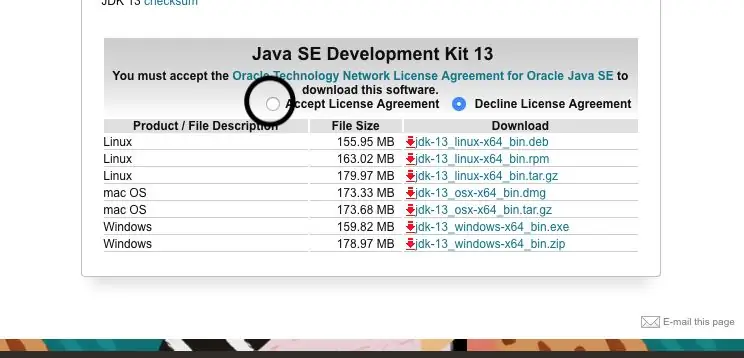
संलग्न चित्र में दिखाए अनुसार उपयोगकर्ता समझौते को स्वीकार करें।
चरण 3:
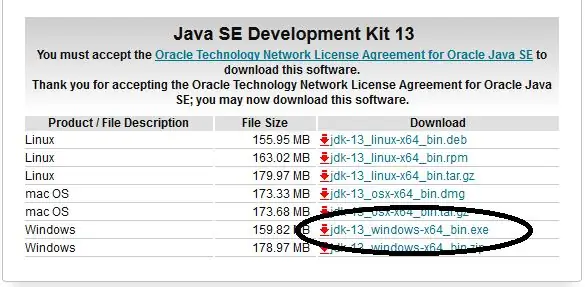
चित्र में दिखाए अनुसार अपने ऑपरेटिंग सिस्टम के लिए फ़ाइल डाउनलोड करें।.exe संस्करण प्राप्त करें।
चरण 4:
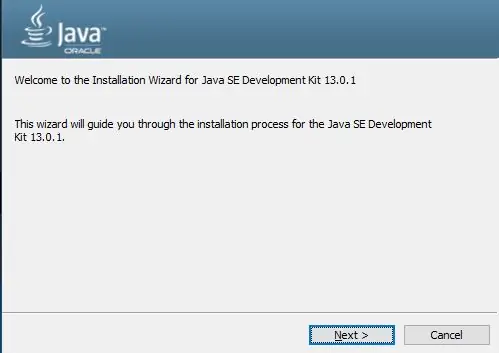
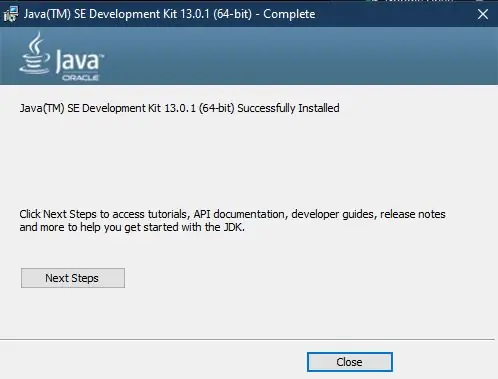
फ़ाइल डाउनलोड होने के बाद आपको निष्पादन योग्य चलाने की आवश्यकता होगी।
आपको इसे किसी अन्य प्रोग्राम की तरह इंस्टॉल करने के लिए प्रेरित किया जाएगा।
स्थापना शुरू होने तक सभी संकेतों के माध्यम से अगला दबाएं।
जब इंस्टॉलेशन विंडो के बाहर समाप्त हो जाता है, और फिर आप एक्लिप्स को डाउनलोड और इंस्टॉल करने के लिए तैयार हैं।
चरण 5: ग्रहण कैसे डाउनलोड करें
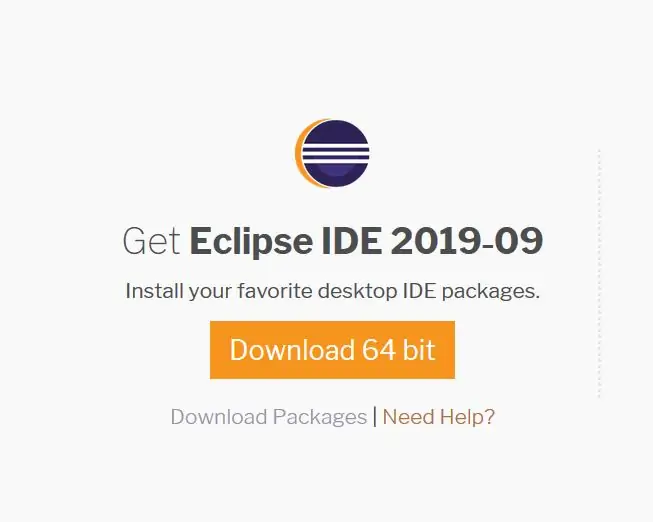
विंडोज कंप्यूटर का उपयोग करते समय, कृपया नारंगी डाउनलोड 64 बिट बटन पर क्लिक करें जो इस डाउनलोड लिंक से सुलभ है।
यदि आपको लिंक तक पहुँचने में समस्या हो रही है, तो डाउनलोड पृष्ठ का URL है:
www.eclipse.org/downloads/
चरण 6:
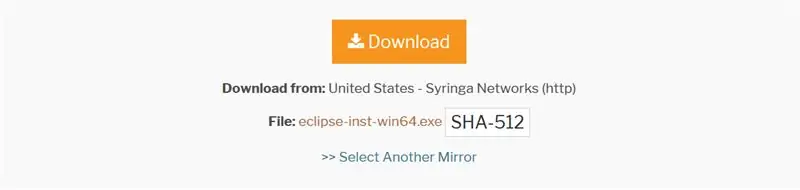
फिर आपको एक नए पेज पर रीडायरेक्ट कर दिया जाएगा।
ऊपर दिखाए गए ऑरेंज डाउनलोड बटन पर क्लिक करें।
चरण 7:
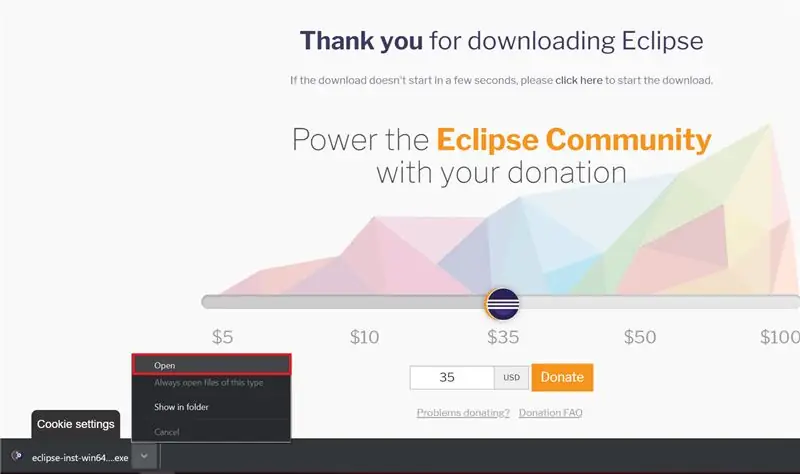
एक डाउनलोड प्रॉम्प्ट तब पॉप अप होना चाहिए (यह उस ब्राउज़र के आधार पर अलग-अलग होगा जिसका आप वर्तमान में उपयोग कर रहे हैं)।
हो सकता है कि आपको पहले फ़ाइल को सहेजना होगा और डाउनलोड होने के बाद निष्पादन योग्य फ़ाइल को खोलना होगा।
यदि आप Google Chrome से फ़ाइल डाउनलोड कर रहे हैं, तो मैंने ऊपर दिखाया है कि फ़ाइल को कैसे खोलें। नीचे पट्टी पर, ड्रॉप डाउन तीर पर क्लिक करें। फिर आप ओपन चुन सकते हैं।
चरण 8: ग्रहण स्थापित करना
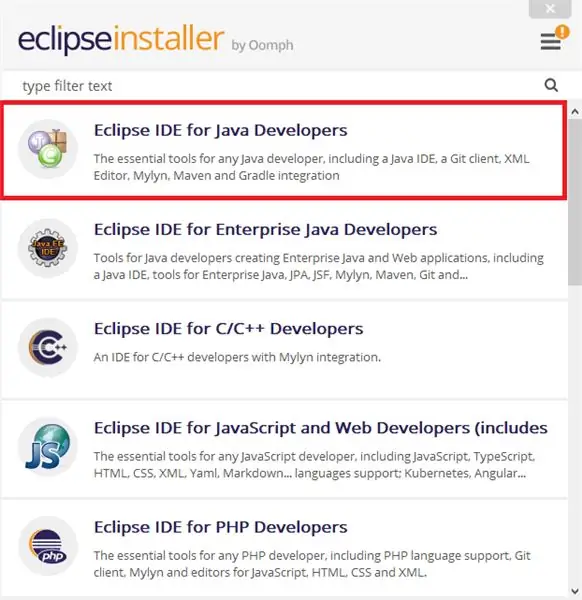
थोड़े समय के बाद, एक्लिप्स इंस्टालर विंडो खुल जाएगी। एक्लिप्स के कई अलग-अलग संस्करण हैं जिनका उपयोग विभिन्न भाषाओं के लिए किया जा सकता है। चूंकि हमने जावा डेवलपमेंट किट डाउनलोड किया है, इसलिए हम जावा डेवलपर्स के लिए एक्लिप्स आईडीई का उपयोग करेंगे। उस प्रविष्टि पर क्लिक करें।
चरण 9:
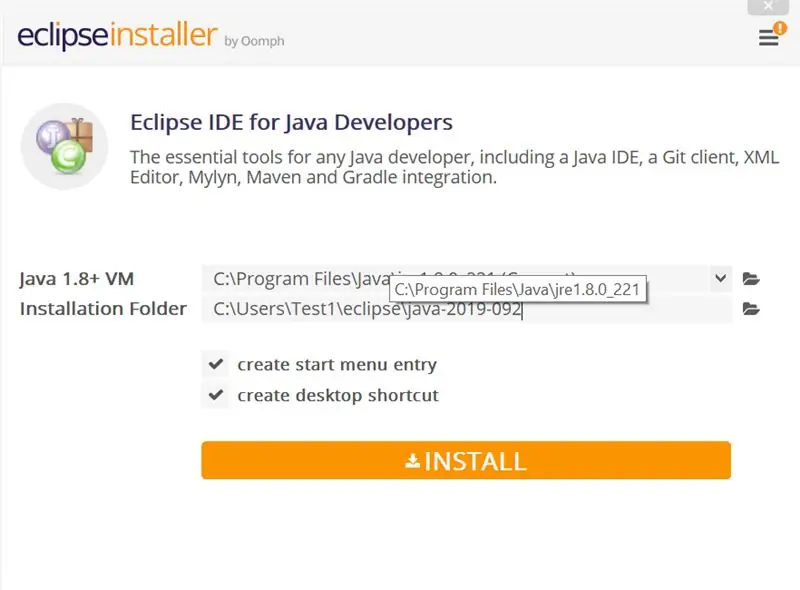
चुनें कि आप ग्रहण को कहाँ स्थापित करना चाहते हैं।
यदि आप अनिश्चित हैं, तो आप स्थापना फ़ोल्डर को डिफ़ॉल्ट के रूप में छोड़ सकते हैं।
चरण 10:
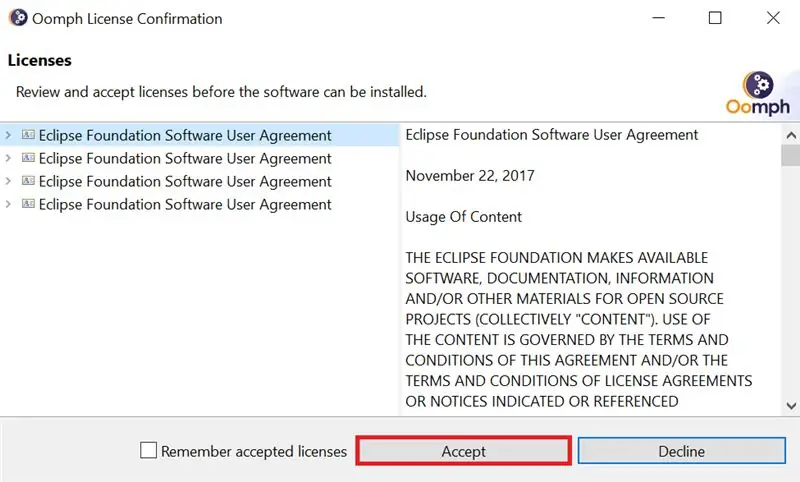
ऊपर बाईं ओर एक्लिप्स फाउंडेशन सॉफ्टवेयर यूजर एग्रीमेंट पर क्लिक करें। फिर आप स्वीकार करें पर क्लिक कर सकते हैं।
चरण 11:
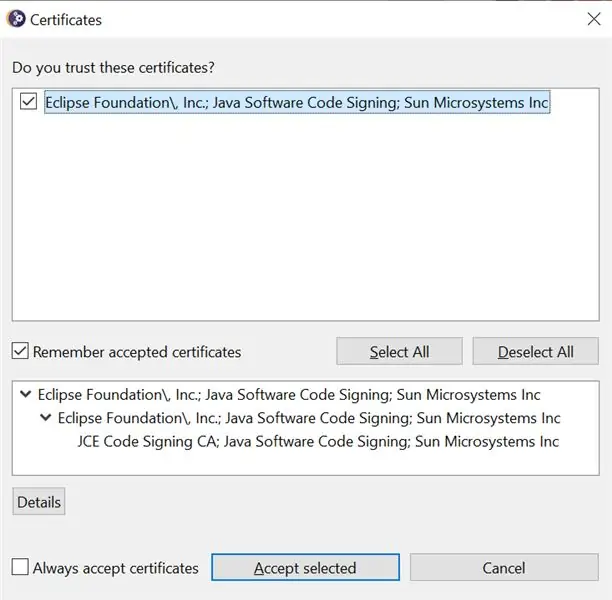
एक्लिप्स फाउंडेशन के प्रमाणपत्र के लिए सूचीबद्ध चेक बॉक्स पर क्लिक करें और चयनित स्वीकार करें पर क्लिक करें।
अंत में, आपको केवल ग्रहण की स्थापना को पूरा करने के लिए अगले चरण पर लॉन्च पर क्लिक करना होगा।
सिफारिश की:
STM32f767zi Cube IDE के साथ शुरुआत करना और कस्टम स्केच अपलोड करना: 3 चरण

STM32f767zi Cube IDE के साथ आरंभ करना और आपको कस्टम स्केच अपलोड करना: BUY (वेब पेज खरीदने / देखने के लिए परीक्षण पर क्लिक करें) STM32F767ZISUPPORTED सॉफ़्टवेयर · STM32CUBE IDE · KEIL MDK ARM µVISION · EWARM IAR एम्बेडेड वर्कबेंच हो सकते हैं · ARDUINO विभिन्न सॉफ़्टवेयर उपलब्ध हैं एसटीएम माइक्रोकंट्रोलर प्रोग्राम करने के लिए उपयोग किया जाता है
होम ऑटोमेशन के साथ शुरुआत करना: होम असिस्टेंट इंस्टाल करना: 3 कदम

होम ऑटोमेशन के साथ शुरुआत करना: होम असिस्टेंट इंस्टॉल करना: अब हम होम ऑटोमेशन सीरीज़ शुरू करने जा रहे हैं, जहाँ हम एक स्मार्ट होम बनाते हैं, जो हमें सेंट्रल हब के साथ-साथ लाइट, स्पीकर, सेंसर आदि चीजों को नियंत्रित करने की अनुमति देगा। आवाज सहायक। इस पोस्ट में, हम सीखेंगे कि कैसे इन्स
रास्पबेरी पाई 3 पर रास्पियन बस्टर स्थापित करना - रास्पबेरी पाई 3बी / 3बी+ के साथ रास्पियन बस्टर के साथ शुरुआत करना: 4 कदम

रास्पबेरी पाई 3 पर रास्पियन बस्टर स्थापित करना | रास्पबेरी पाई 3 बी / 3 बी + के साथ रास्पियन बस्टर के साथ शुरुआत करना: हाय दोस्तों, हाल ही में रास्पबेरी पाई संगठन ने रास्पियन बस्टर नामक नया रास्पियन ओएस लॉन्च किया। यह रास्पबेरी पाई के लिए रास्पियन का एक नया संस्करण है। तो आज इस निर्देश में हम सीखेंगे कि रास्पबेरी पाई 3 पर रास्पियन बस्टर ओएस कैसे स्थापित करें
रास्पबेरी पाई 3 बी में एचडीएमआई के बिना रास्पियन स्थापित करना - रास्पबेरी पाई 3बी के साथ शुरुआत करना - अपना रास्पबेरी पाई सेट करना 3: 6 कदम

रास्पबेरी पाई 3 बी में एचडीएमआई के बिना रास्पियन स्थापित करना | रास्पबेरी पाई 3बी के साथ शुरुआत करना | अपना रास्पबेरी पाई 3 सेट करना: जैसा कि आप में से कुछ लोग जानते हैं कि रास्पबेरी पाई कंप्यूटर काफी शानदार हैं और आप पूरे कंप्यूटर को सिर्फ एक छोटे बोर्ड पर प्राप्त कर सकते हैं। रास्पबेरी पाई 3 मॉडल बी में क्वाड-कोर 64-बिट एआरएम कोर्टेक्स ए 53 है। 1.2 गीगाहर्ट्ज़ पर क्लॉक किया गया। यह पाई 3 को लगभग 50
Arduino IDE के साथ Esp 8266 Esp-01 के साथ शुरुआत करना - Arduino Ide और Programming Esp में Esp बोर्ड स्थापित करना: 4 चरण

Arduino IDE के साथ Esp 8266 Esp-01 के साथ शुरुआत करना | Arduino Ide और प्रोग्रामिंग Esp में Esp बोर्ड स्थापित करना: इस निर्देश में हम सीखेंगे कि Arduino IDE में esp8266 बोर्ड कैसे स्थापित करें और esp-01 कैसे प्रोग्राम करें और उसमें कोड कैसे अपलोड करें। चूंकि esp बोर्ड इतने लोकप्रिय हैं इसलिए मैंने एक इंस्ट्रक्शंस को सही करने के बारे में सोचा यह और अधिकांश लोगों को समस्या का सामना करना पड़ता है
